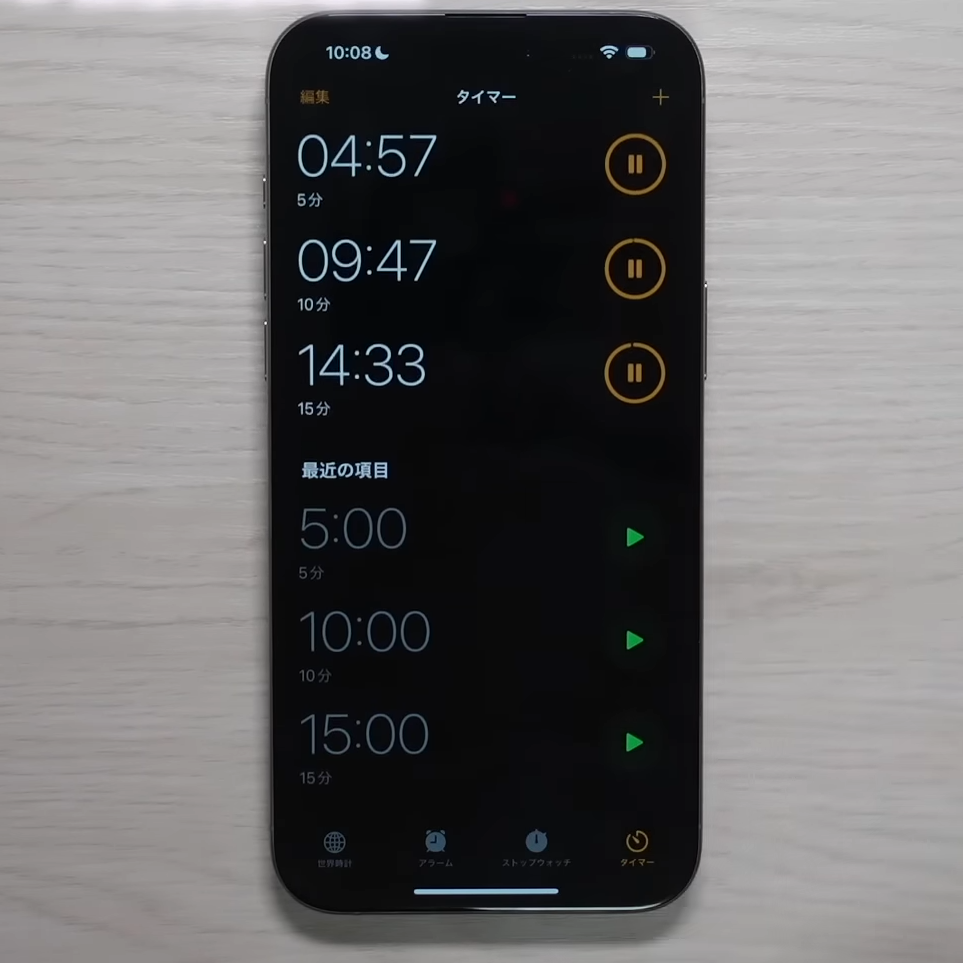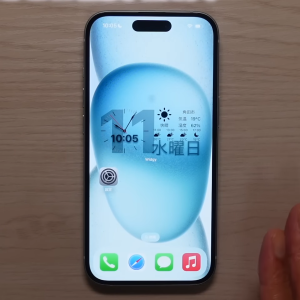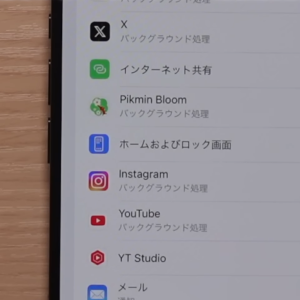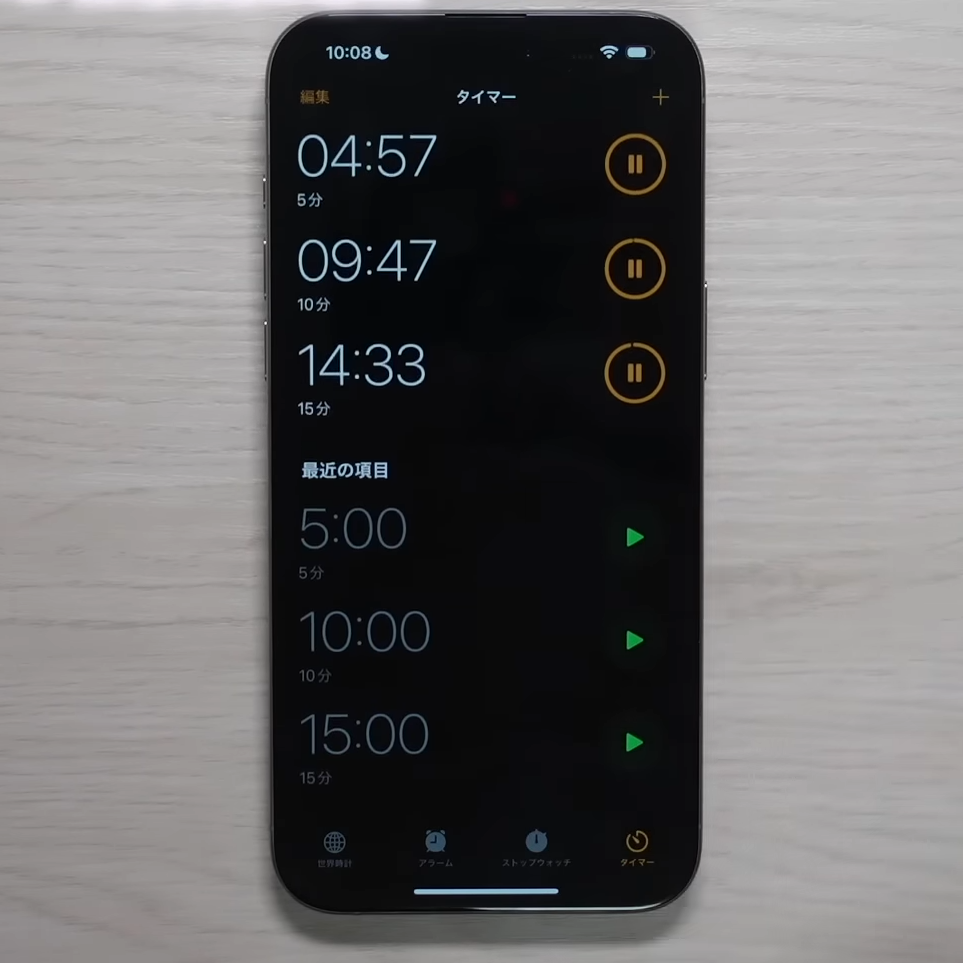教えてくれたのは……みずおじさん
システムエンジニアとして働いた経験を活かし、YouTube(みずおじさん)で主にiPhoneやiPad、MacなどのApple系端末やスマホの役立つ情報を発信中!
大型アップデートしたiOS17の便利機能がスゴイ
iPhoneのiOS17は大型アップデートされましたが、大きく発表されていない機能がたくさんあります。さまざまな隠し機能の中から役立つものをピックアップ!
今回は、みなさんがよく使う「タイマー」の便利な機能をご紹介します。
※基本的には、iOS17であれば可能な機能です。画像では、iOS17.1.1の状態の「iPhone15 Pro Max」を使用して解説します。
「タイマーの複数設定」
iOS17は、タイマーが複数設定できるようになりました。
たとえば、料理中で複数の作業をしているときに、「15分」のタイマーをかけて待つ間に別の作業で「10分」待つこともあると思います。
そんなときに何個でも設定して、うまく使ってみてください!
操作方法
「時計」を開いて右下の「タイマー」をタップし、1つ目のタイマーを設定して開始します。 出典:www.youtube.com
出典:www.youtube.com
右上に表示される「プラスボタン」をタップします。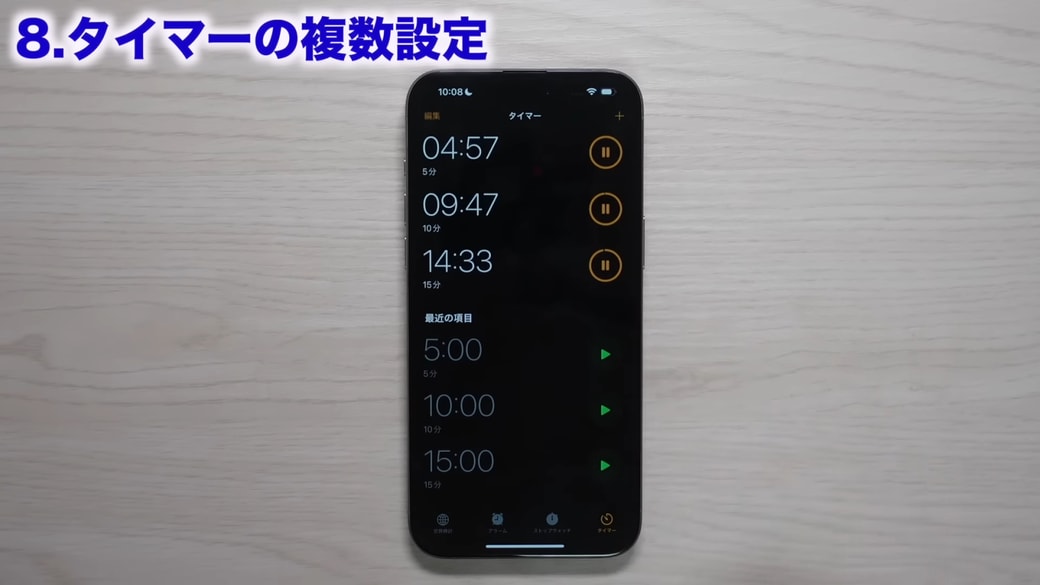 出典:www.youtube.com
出典:www.youtube.com
そうすると、2つ目以降のタイマーを追加で設定することができます。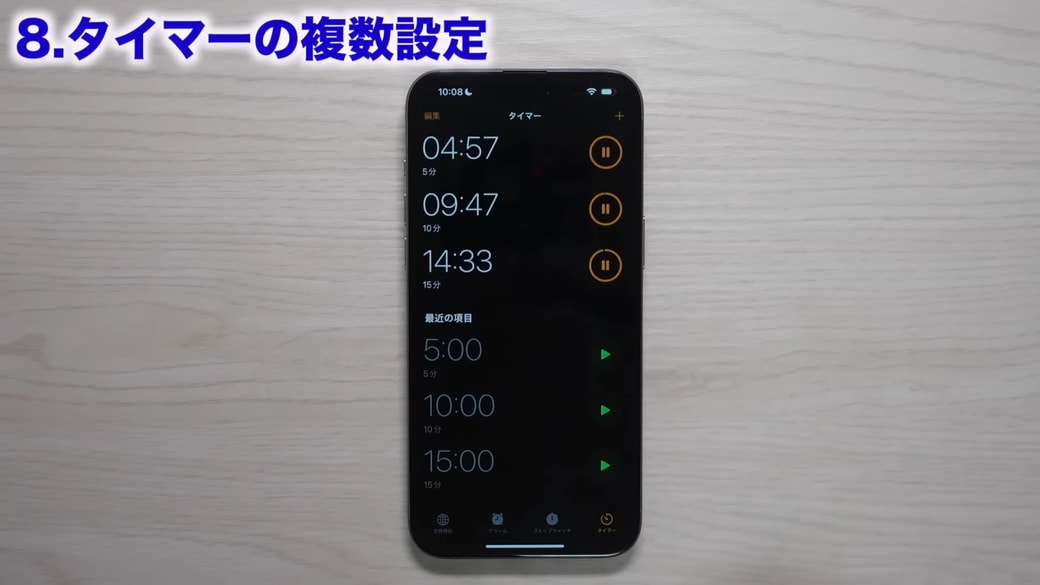 出典:www.youtube.com
出典:www.youtube.com
下のほうに「最近の項目」も表示されているので、使う頻度の高い時間設定を再生するのも簡単にできますよ。
タイマーは「ライブアクティビティ表示」も可能
タイマーを表示できるのは、じつは時計の中だけではありません。 出典:www.youtube.com
出典:www.youtube.com
ダイナミックアイランド(画面の上部)のところにも1つ表示されますが、 出典:www.youtube.com
出典:www.youtube.com
ロック画面時のライブアクティビティにも、全部表示されるようになっています。ロックしていても確認できるので、うれしい機能ですよね!
いかがでしたか?
複数のタイマーを同時進行できるので、作業効率がアップすること間違いなしです。ぜひ使ってみてくださいね。
▼詳しい操作方法は動画でも確認できます。
※こちらの記事は元動画の提供者さまより許可を得て作成しております。